シーンの準備(おさらい)
目次
公開日 2023年11月18日
これから色付けについての基本中の基本を説明します。 そのために、まずはこんなシーンをつくるところから始めましょう。
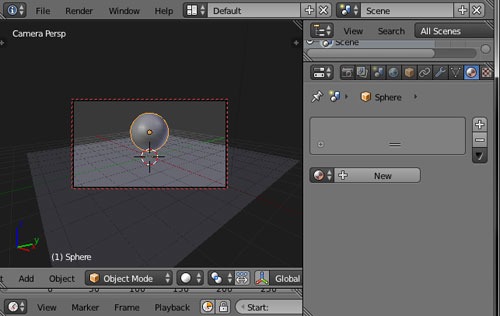
これが出来上がりのシーンです。板一枚の地面の上に球が浮いています。 ライトとカメラは起動時にあるものをそのまま利用しましょう。 早速起動しましょう。
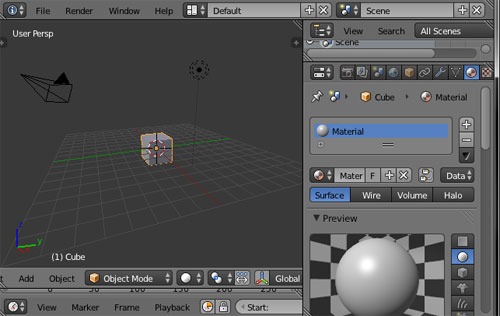
キューブ、カメラ、ライトがひとつずつありますね。
まず、キューブを消去します。
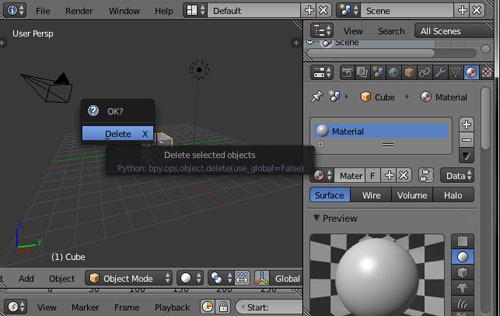
次に球を追加します。
基本形状(プリミティブ)を追加するには、
球は2種類ありますが、ここではUV Sphere(ユーブイスフィア)をえらびましょう。
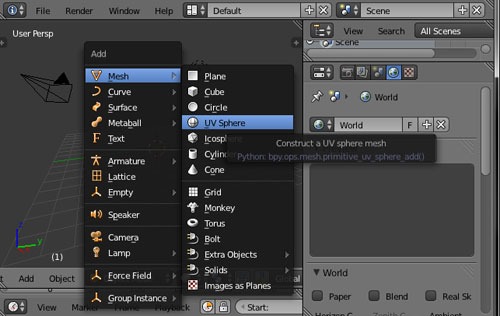
球は追加直後だと各面がスムースになっていません。
スムースに見せるには、
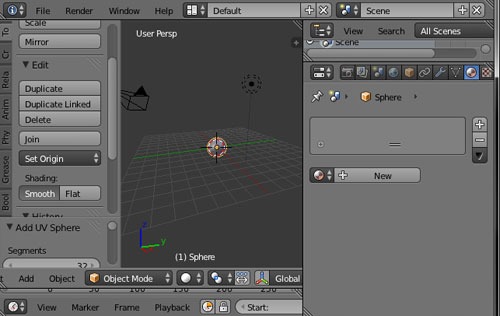
カメラからのビューに切り替えましょう。
現在のカメラに切り替えるのは、テンキーの、
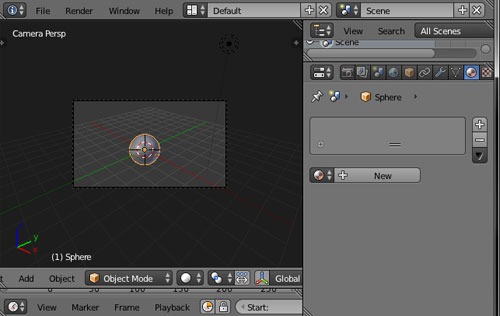
カメラビューのまま
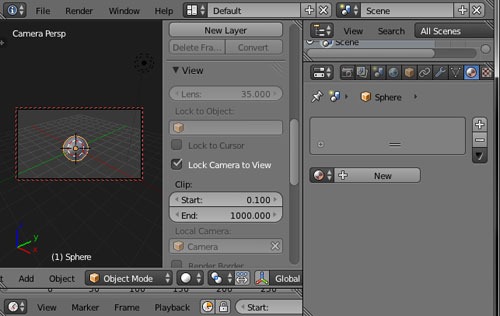
球を少し上にあげましょう。 物体の移動は、
上方向はZ軸ですから、
と押せばマウスできれいに上にうごかすことができましたね。
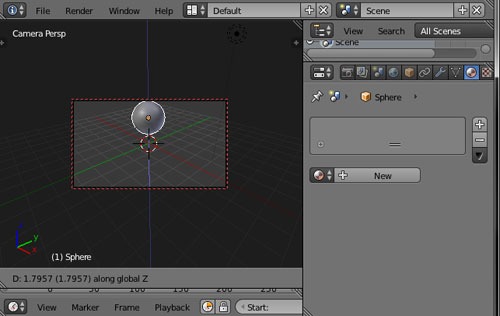
次に、地面となる板を追加しましょう。
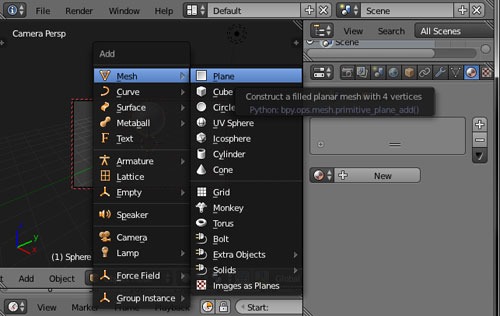
板が追加されました。 物体はそのときの3Dカーソルの位置に追加されるのでしたね。
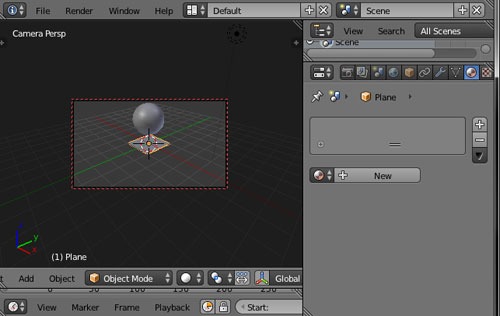
地面となる板が球より小さいので大きくしましょう。
スケールは、
画面からはみ出るくらいに大きくしてください。
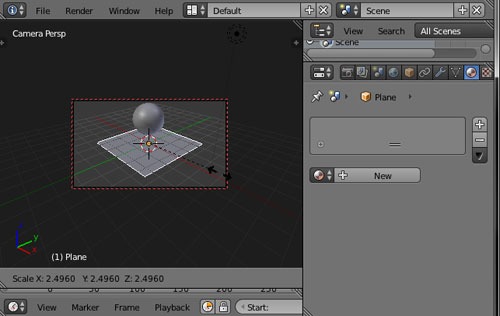
これで初の目的だったシーンができました。
セーブしておきましょう。